Cara Memperbaiki Fail Sumber C_PSDRSDLL tidak dijumpai!Ralat
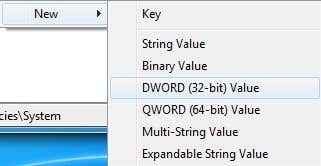
- 2168
- 583
- Dale Harris II
Sebagai pakar sokongan IT, saya suka berurusan dengan kesilapan tingkap yang tidak jelas yang benar -benar tidak masuk akal dan tidak masuk akal. Perkara yang hebat adalah kebanyakan masa anda tidak perlu tahu apa masalah yang tepat untuk menyelesaikan masalahnya.
Ambil, sebagai contoh, kesilapan aneh berikut yang baru saya lihat:
Isi kandunganFail sumber tidak dijumpai!
Orang itu mendapat mesej ini setiap kali mereka memulakan komputer mereka dan cuba klik kanan pada apa-apa atau klik pada ikon komputer saya. Ia sangat pelik dan sangat menjengkelkan. Kemudian kami mendapati bahawa kami tidak dapat masuk ke panel kawalan Windows kerana ralat ini akan muncul ketika cuba mengklik dua kali pada ikon.
Sekiranya anda menghadapi masalah ini, ini mungkin bermakna anda mempunyai komputer HP dengan TPM (modul platform yang dipercayai). Sebenarnya, ini adalah teknologi yang saya tulis mengenai baru.
Walau bagaimanapun, ia juga boleh menjadi kesakitan diraja pada beberapa buku nota HP dan PC! Berikut adalah beberapa cara anda boleh memperbaikinya:
Kaedah 1 - Nyahpasang keselamatan tertanam untuk alat perlindungan HP
Perkara pertama yang boleh anda cuba ialah menyahpasang keselamatan tertanam untuk perisian HP Protecttools di PC anda. Perhatikan bahawa biasanya perisian ini tidak menyebabkan masalah ini, tetapi ia dicetuskan oleh memasang atau menyahpasang beberapa program lain.
Juga, ia boleh disebabkan oleh alat pembersihan, seperti pembersih pendaftaran, pembersih spyware, pembersih virus, dll. Program -program ini kadang -kadang memadam kekunci pendaftaran yang dianggap berbahaya atau tidak berguna, tetapi sebenarnya tidak!
Sekiranya menyahpasang program ini berfungsi untuk anda, maka anda boleh meninggalkannya dengan cara itu atau anda boleh cuba memasangnya semula dan melihat apakah masalah itu kembali atau tidak. Ia tidak seharusnya!
Perhatikan bahawa program ini juga boleh dipanggil Pakej Profesional Infineon TPM, jadi jika anda tidak melihat keselamatan tertanam, maka nyahpasang apa -apa yang mempunyai "TPM" di dalamnya!
Kaedah 2 - Tambah C_PSDRSDLL ke Windows Registry
Seperti yang saya nyatakan di atas, kadang -kadang kunci pendaftaran untuk perisian TPM yang dipasang pada komputer HP boleh dipadamkan secara tidak sengaja. Sekiranya menyahpasang dan memasang semula program ini tidak berfungsi untuk anda, maka anda boleh cuba membuat kunci pendaftaran secara manual.
Navigasi ke kunci pendaftaran berikut (Mula, lari, Regedit):
Perisian HKLM/Software/Infineon/TPM
Sekarang klik kanan pada kunci itu dan pilih Baru Dan kemudian Nilai rentetan baru dan memberikan nama "C_psdrsdll" dan nilai "C: \ Program Files \ Hewlett-Packard \ Perisian Keselamatan Terbenam \ Psdrs%S.dll ”.

Kaedah 3 - Padam Pelanjutan Shell JPA
Akhirnya, perkara terakhir yang anda boleh cuba jika tidak ada yang lain adalah untuk pergi ke kunci pendaftaran berikut:
Hkey_local_machine \ software \ microsoft \ windows \ currentversion \ shell extensions \ diluluskan
Di sebelah kanan, cari Pelanjutan Shell JPA, klik kanan di atasnya dan pilih Padam.
Pastikan untuk membuat sandaran pendaftaran anda sebelum memadam atau mengubahsuai kekunci dalam Registry Windows. Semoga itu telah menyelesaikan masalah anda! Nikmati!
- « Cara Memperbaiki Pelayan Microsoft Register telah berhenti berfungsi
- Cara melihat saiz peti mel pengguna di Exchange 2007 »

